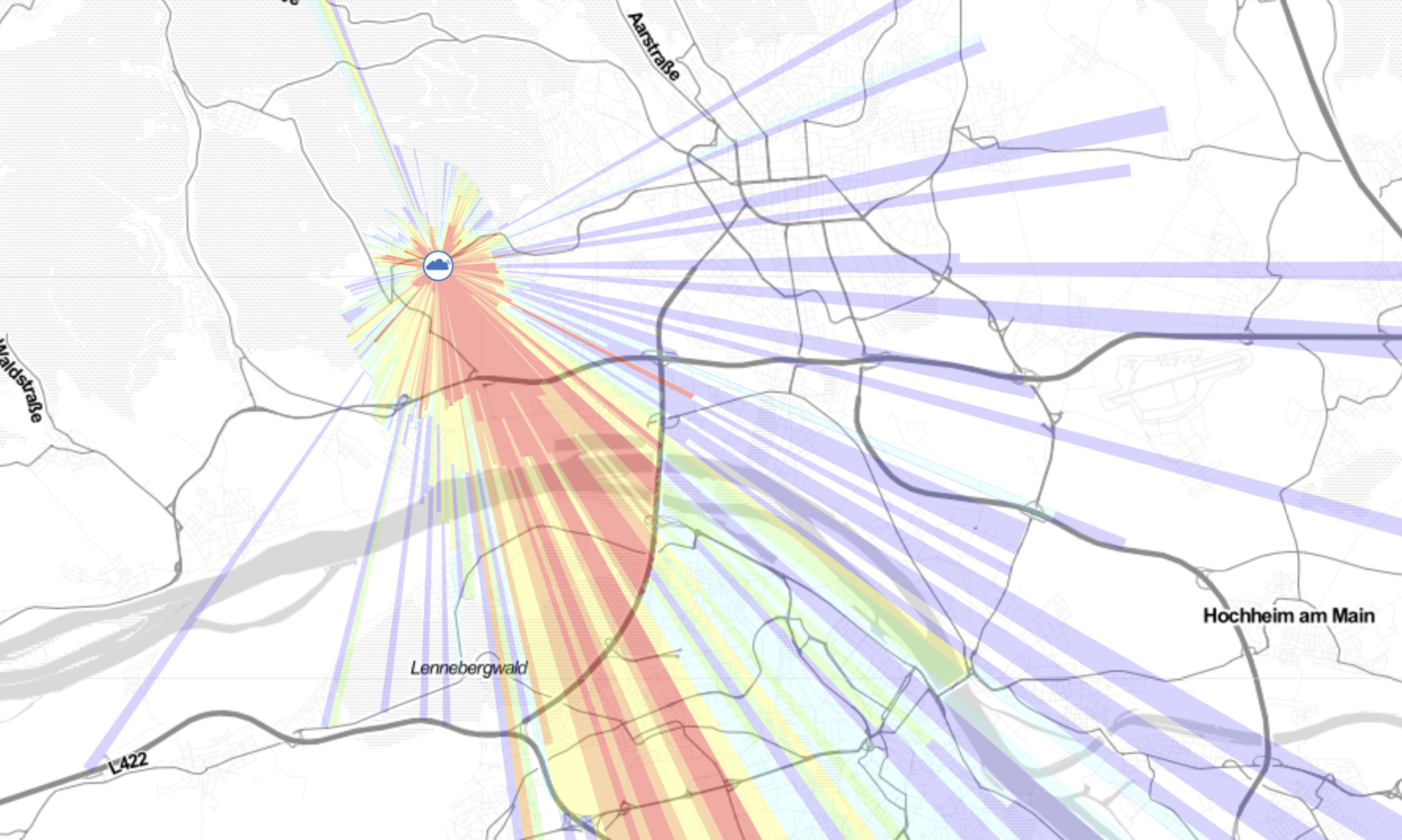Smart Home Steckdose ohne Cloud-Zwang mit Gosund SP111 Steckdosen und Tasmota.
Update 1.7.2021:
Die Gosund-Steckdose wurde mittlerweile durch eine 10A-Version (EP2-Version) ersetzt. Diese lässt sich nicht mehr öffnen und neu flashen! Ich habe jedoch die baugleiche Steckdose von einem anderen Anbieter gefunden (Gekauft 24.6.2021) .
Bei der Bestellung auf die 3450W bzw. 15A-Version achten!
Die Produktlinks habe ich von den Gosund SP111 auf die Nous A1 geändert.

Auch wenn man sein Smart Home ausgiebig plant kommt man immer wieder an die Grenzen ein Gerät an einer bestimmten stelle nicht via KNX etc. schalten zu können. In Mietwohnungen hat man das Problem quasi immer, da mann in den seltensten Fällen die komplette Installation neu machen will bzw. darf.
Hier bleibt einem nur noch die Nutzung eines Funkprotokolls. Neben offenen Standards wie ZigBee gibt es zahlreiche geschlossene Systeme wie z.B. Homematic. Diese Systeme setzen jedoch immer eigene Zentralen voraus.
Darüber hinaus gibt es Zahlreiche WLAN-Steckdosen, die sich in das bestehende WLAN-Netzwerk integrieren lassen und somit keine zusätzlichen Gateways benötigen. Viele der Geräte sind jedoch mit der Cloud des Herstellers verbunden. Ein die wahrscheinlich größte Plattform hierfür ist Tuya. Laut eigenen Angaben des Chinesischen Anbieters arbeitet die Tuya Cloud mit über 180.000 Partnerfirmen zusammen (Stand August 2020). Nicht jedem ist wohl dabei, wenn seine Steckdosen von einem Chinesischen Hersteller gesteuert werden. Des weitern gibt es das Problem, dass die Steckdosen natürlich auch nur bei einer intakten Internetverbindung überhaupt funktionieren.
Diese beiden Probleme kann man durch aufspielen einer alternativen Firmware beheben.
Alternative Firmware
Die wohl bekannteste alternative Firmware ist Tasmota. Tasmota ist ein Open-Source-Projekt und lässt sich unter anderem auf Steckdosen mit dem ESP8266-Chip aufspielen.
Neben dem MQTT-Support, den die meisten Smart-Home Systeme unterstützten gibt es auch KNX Support (natürlich via IP).
Mein Favorit für Steckdosen
Mein Favorit unter den Steckdosen ist die Gosund SP111 da diese Steckdosen folgende Vorteile bieten:
- leicht zu öffnen
- sehr klein
- nebeneinander in einer Steckdosenleiste einsteckbar
- Spannungs- und Leistungsmessung integriert
- mit etwa 11 € Stückpreis (regulärer Preis im 4er Set) vergleichsweise günstig.
Programmier-Adapter
Die Anschlüsse zum programmieren der Steckdose sind nach abnehmen des Deckels zugänglich. Zwar kann man die einzelnen Verbindungen zum Pegelwandler bzw. USB-Seriell-Wandler auch direkt auflöten aber gerade bei höherer Stückzahl ist das mit einem großen Aufwand verbunden.

Um sich die Arbeit zu erleichtern habe ich einen Programmieradapter für den 3D-Drucker entworfe.
Der Programmieradapter besteht aus:
- Federprüfspitzen
- USB auf serielles TTL Konverter (3,3V)
- 3D-Druck für Gehäuse und Ausrichtung der Federprüfspitzen
- Taster zum Starten des Programmiermodus und Schalter zum Abschalten der 3,3V Stromversorgung beim Aufstecken (optional)

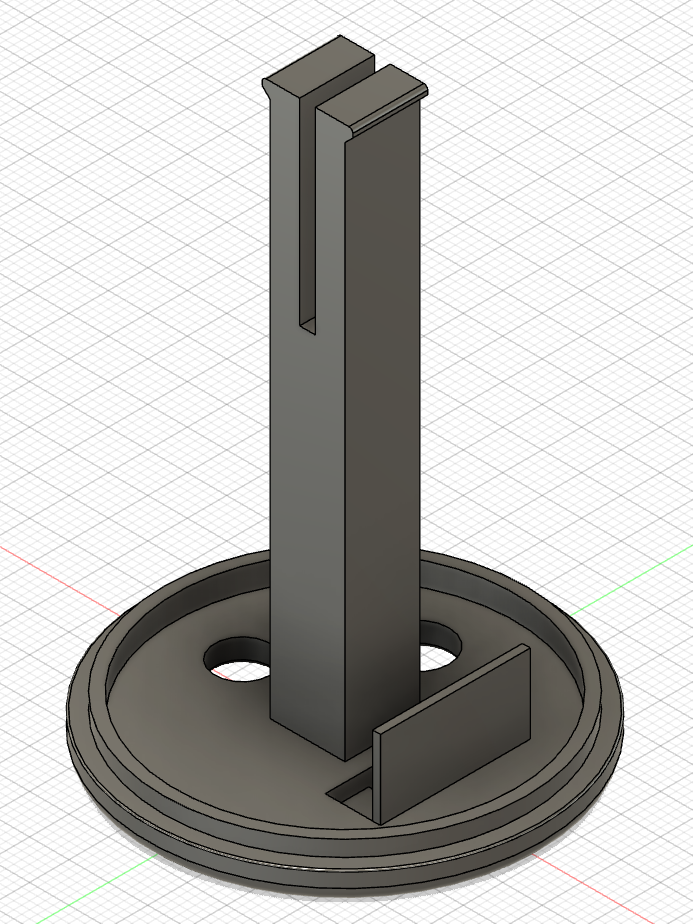
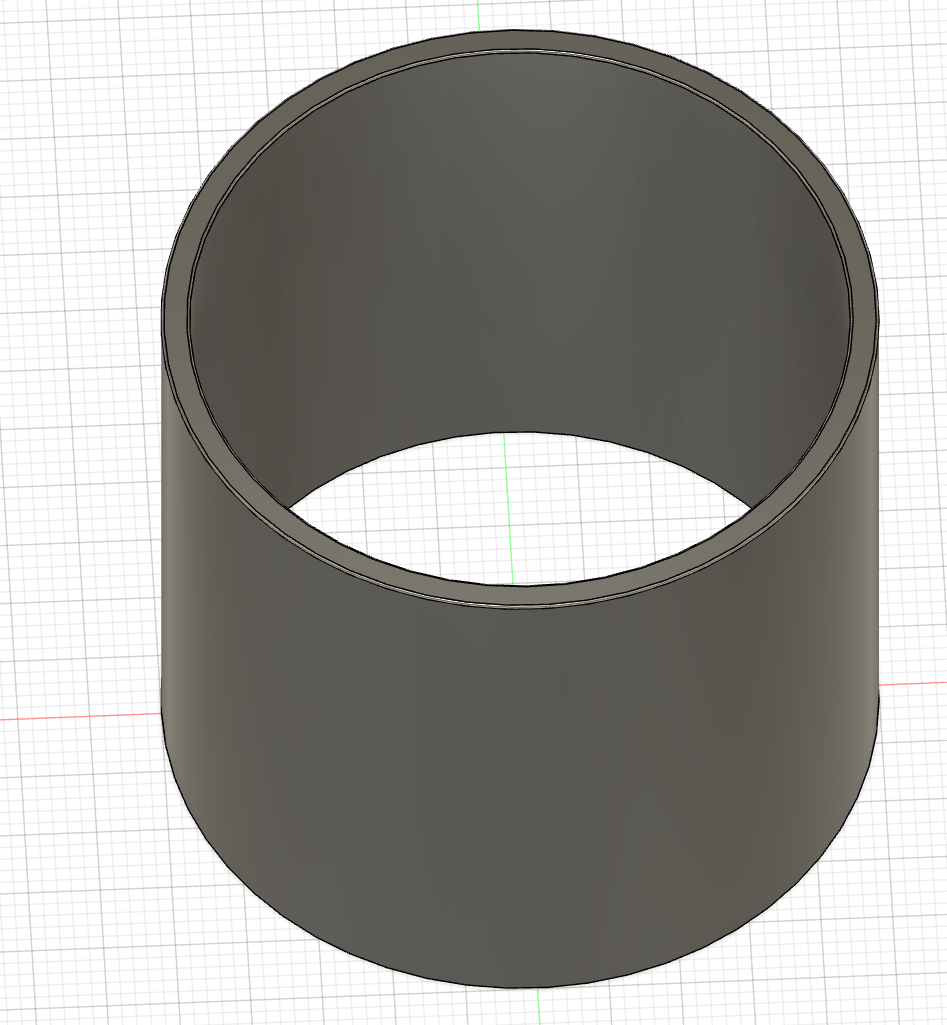
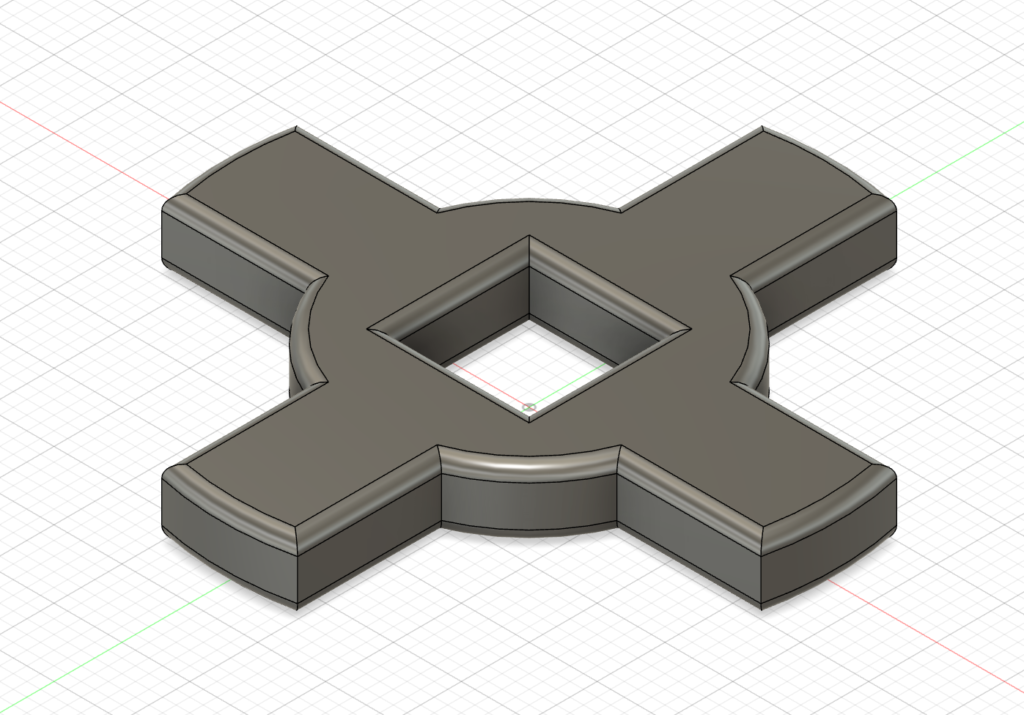
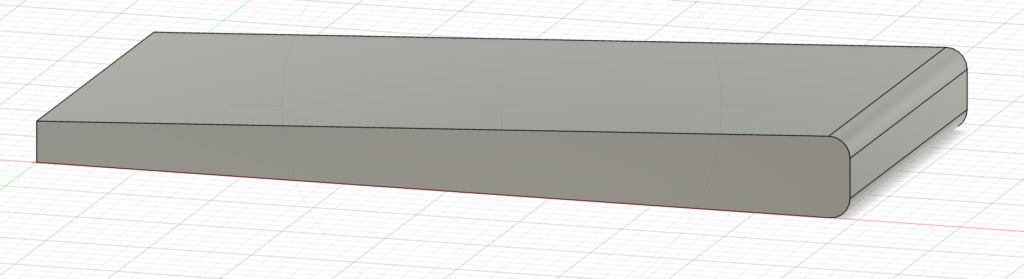
Die STL-Dateien gibt es hier zum download:
Das ganze Gehäuse ist so gebaut, dass es mit möglichst wenig Support auskommt. Lediglich der Kopf benötigt etwas Support beim drucken.
Die Federprüfspitzen werden von außen in den Kopf eingepresst. Dies funktionier recht gut in einem Schraubstock. Beim letzten Stück muss auf der Oberseite noch etwa 5 mm untergelegt werden, das die Prüfspitzen dort herausragen müssen, um sie später verlöten zu können. Beim einspannen aufpassen, dass die Steckdosen-Stifte nicht versehentlich mit in den Schraubstock kommen. ( ich spreche da aus Erfahrung 😉 )
Den USB-Seriell-Wandler (FTDI) so einstellen, dass dieser auf 3,3 V arbeitet. die Stiftleiste habe ich abgelötet um die Kabel dort direkt anzuschließen.
| USB-Seriell-Wandler | Steckdose | Hinweis |
| TX | RX | |
| RX | TX | |
| GND | GND | |
| 3,3V / VCC | VCC_3V3 | optional über Schalter (Spannungsversorgung abschalten während Aufstecken des Adapters) |
| GND | TX1 | optional über Taster (Programmiermodus) |
| nicht verbunden | RST | Der Reset wird nicht verbunden |
Aufspielen der alternativen Firmware.
Die aktuelle Tasmota Firmware kann unter HIER herunter geladen werden. Die für uns relevante Software ist die tasmota-DE.bin.gz.
Zum aufspielen der Firmware habe ich den ESPEasy Flasher von Bastelbunker.de verwendet. Hier gibt es auch eine Anleitung für die „alte“ Version der SP111 Steckdose.
Den ESPEasy Flasher entpacken und in den Order mit „FlashESP8266.exe“ und „Esptool.exe“ die Firmware-Datei „tasmota-DE.bin“ kopieren.
Jetzt den Programmer mit dem Computer und der Steckdose verbinden.
Die Datei „FlashESP8266.exe“ starten und den passenden COM-Port und die Firmware auswählen.
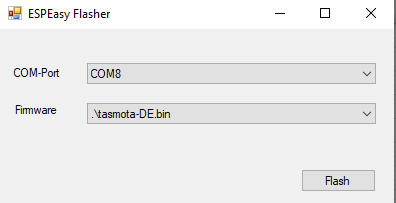
Mit einem Klick auf Flash sollte der der Upload auf den Controller erfolgen.
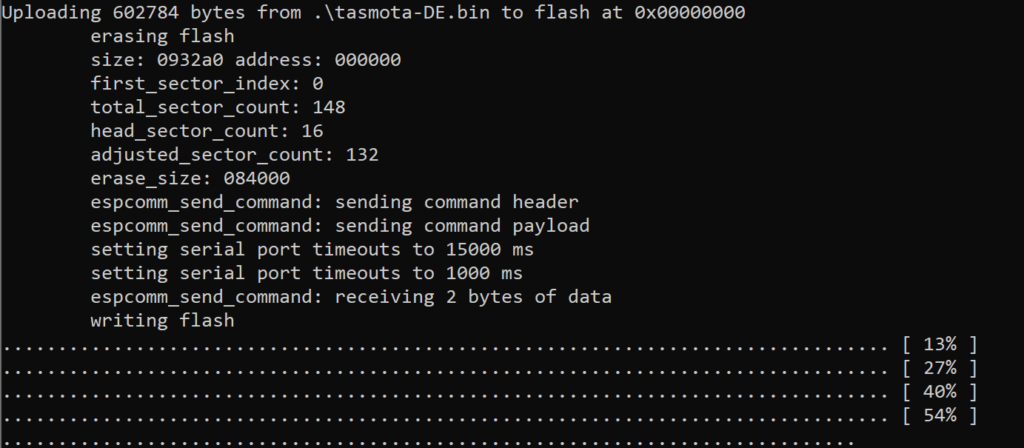
Nach erfolgreichem flashen kann die Steckdose wieder zusammengebaut und eingesteckt werden.
Parametrieren der Steckdose
Die Steckdose sollte jetzt ein offenen WLAN mit einer SSID mit „tasmota“ beginnend aufspannen.
Mit diesem Netzwerk kann man sich nun verbinden und unter http://192.168.4.1 die SSID und das Passwort des eigenen WLAN-Netzes eintragen und auf Speichern klicken.
Nun startet die Steckdose neu und ist nun im eigenen WLAN erreichbar. Die IP-Adresse bekommt man entweder durch den DHCP-Server seines Routers oder mit einem Tool wie Advanced Port Scanner heraus finden.
Configuration =>> Configure Other und unter Other parameters => Template folgende Konfiguration eintragen:
{"NAME":"Gosund SP111 2","GPIO":[57,0,56,0,132,134,0,0,131,17,0,21,0],"FLAG":0,"BASE":45}
Des weiteren kann hier auch der Device Name angegeben werden. Ich habe meine Steckdosen durchnummeriert „Tasmota_01“, „Tasmota_02“ usw.
Unter Configuration => Configure Module kann nun „Gosund SP111 2″ausgewählt werden.
Die Steckdose ist nun soweit eingerichtet, dass die Steckdose schaltbar sein sollte und auf die Taste reagiert.
Sofern man die Leistungsanzeige benötigt kann man diese nun konfigurieren. Hiefür habe ich eine 100W Glühlampe verwendet. Für eine genauere Anzeige kann man die Werte mit einem Multimeter natürlich nachmessen. Zum Kalibrieren der Steckdose schaltet man diese an und startet zunächst die Console. Dort kann man dan fogende Parameter eingeben:
voltageset 230
sleep 50
powerset 100
Mit „voltageset“ wird die Netzspannung kalibriert und mit „powerset“ die angeschlossene ohmische Last. Die Werte sollten natürlich an die Spannung und die Last angepasst sein. (Hier können nur ganze Zahlen ohne Kommastelle eingegeben werden)
Unter Configuration => Configure MQTT kann nun der MQTT-Server eingetragen werden. Da dieser anhängig vom verwendeten Smart Home System ist gehe ich hier nicht näher drauf ein.
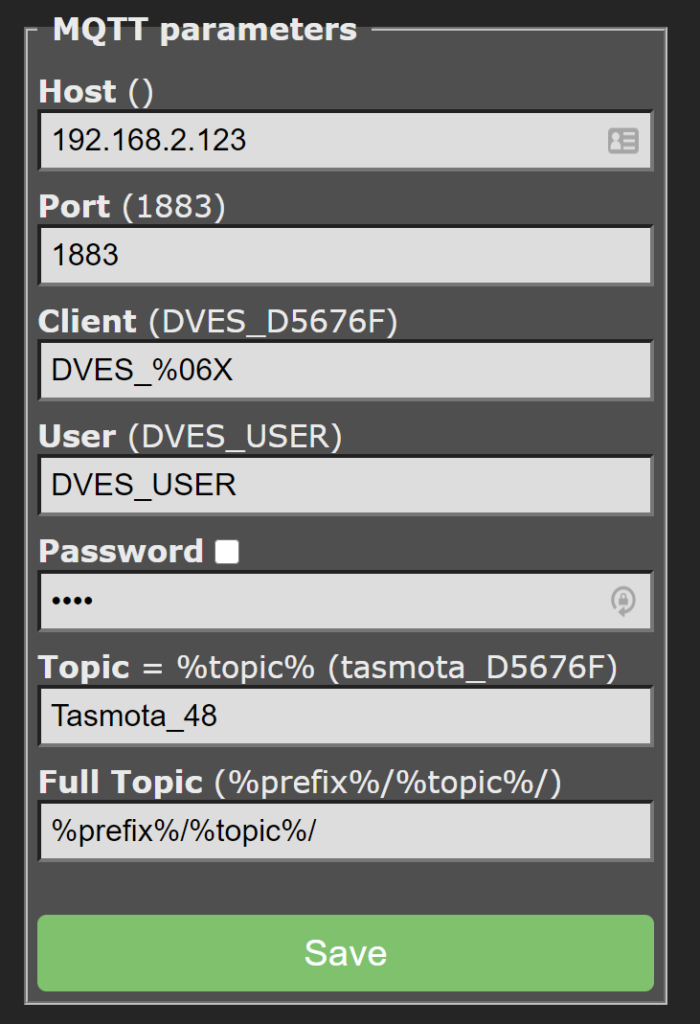
Ich verwende bei mit IP-Symcon mit dem Modul von Kai Schnittcher.
Wichtig!
Das manipulieren der Steckdosen führt zum Verlust der Garantie! Die Steckdosen NIEMALS im eingesteckten Zustand programmieren, da die Platine nicht potentialfrei arbeitet! LEBENSGEFAHR! Beim Zusammenbau dürfen keine Teile (z.B. die Hülse an den Erdkontakten) vergessen werden.
Die Änderungen sollten nur von Fachpersonal durchgeführt werden. Ich übernehme keine Haftung für auftretende Schäden.